问题:如何修复MacOS Sierra上的慢速Wi-Fi连接?
我注意到从elCapitan升级到Sierra之后的Wi-Fi速度明显下降。有时连接丢失然后再次建立。这样的事情没有发生得更早,所以我感兴趣的是,这只是一个巧合,还是Sierra的问题?
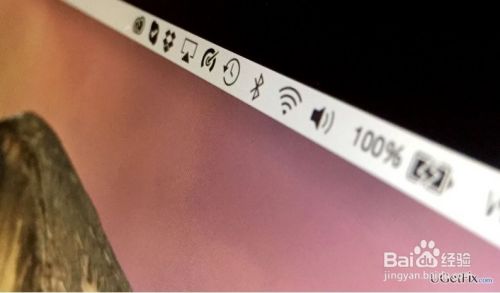
方法/步骤
-
1
慢速Wi-Fi连接是MacOS Sierra用户的常见问题。虽然其他Mac OS版本可能会出现此类问题,但许多人在MacOS Sierra升级版10.12发布后不久就开始发布有关降低Wi-Fi速度的投诉。如果遇到此问题,请尝试检查路由器是否存在问题。如果没有与路由器相关的损坏或更改,则可能是MacOS Sierra 10.12更新修改了一些Wi-Fi设置,因为速度可能会降低。
-
2
根据最新报告,Mac OS Sierra用户正面临着这样的Wi-Fi网络问题:
从睡眠中唤醒后,Mac与Wi-Fi断开连接;
Mac随机断开与Wi-Fi的连接;
Wi-Fi连接速度很慢;
注意:在执行任何慢速Wi-Fi连接修复之前,建议使用Time Machine备份Mac 。如果您已准备就绪,请尝试执行以下故障排除步骤:
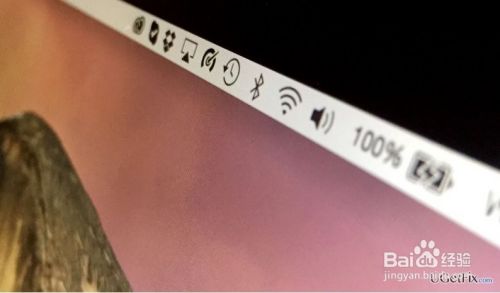
-
3
方法1.删除Wi-Fi首选项
禁用所有正在使用Wi-Fi的正在运行的应用程序(例如Web浏览器,Skype等)。
关闭WI-Fi。为此,请单击Wi-Fi 菜单栏,然后选择关闭Wi-Fi。
启动Finder并单击Command + Shift + Go以打开“ 转到文件夹”。
在新窗口中输入以下路径:/ Library / Preferences / SystemConfiguration /。
-
4
找到下面列出的文件并选择它们:com.apple.airport.preferences.plist com.apple.network.eapolclient.configuration.plist com.apple.wifi.message-tracer.plist NetworkInterfaces.plist preferences.plist
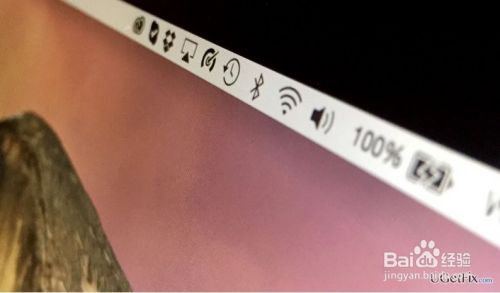
-
5
通过将这些文件拖到“ 废纸篓”(但不要清空“废纸篓”以暂时保留这些文件的备份)来删除这些文件。
删除匹配的Wi-Fi配置文件后,重新启动Mac。
系统启动时,单击Wi-Fi菜单栏,然后选择打开Wi-Fi。
-
6
方法2.使用自定义MTU和DNS重置网络位置
转到“ 系统偏好设置”并选择“ 网络”。
使用左侧窗格选择Wi-Fi。
打开“ 位置”菜单并选择“ 编辑位置”。
单击+号以创建新的网络位置和名称,例如,Wi-Fi错误修复。
打开网络名称的下拉菜单,然后单击要连接的Wi-Fi网络。
在“ 网络”面板上选择“ 高级 ” 并打开“ TCP / IP”选项卡。
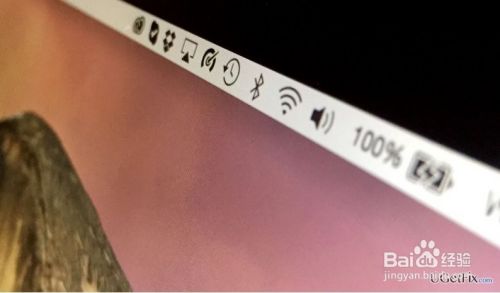
-
7
选择续订DHCP租约。
在DNS服务器下打开DNS选项卡,然后单击+按钮。
将每个IP添加到其自己的条目:8.8.8.8和8.8.4.4(Google公共DNS服务器)。
选择硬件并将配置设置为手动。
将MTU调整为自定义并将其编号为1453。
-
8
单击“ 确定”和“ 应用”以保存更改。
完成后,我们建议使用MacKeeper扫描系统, 以检查所有Mac OS X系统文件和应用程序是否正常运行。希望这些步骤可以帮助您解决 MacOS Sierra上的Wi-Fi连接问题。如果没有,请告诉我们,以便我们进一步调查此问题。
END
如何在Windows上修复套接字错误10060?
-
1
问题:如何在Windows上修复套接字错误10060?
我收到了一条错误消息,我不知道该怎么办。错误说:“套接字错误#10060连接超时。”我不确定我的Internet连接可能出错。
-
2
套接字错误10060通知有关连接问题。使用代理服务连接到Internet时,通常会显示此错误,并且浏览器没有足够的时间加载请求的页面。一般来说,代理服务器运行速度太慢。结果,发生连接超时错误消息。有时通过刷新未加载或检查URL地址的网站来修复套接字错误10060就足够了。实际上,错误的地址也可能触发此错误。但是,在某些情况下,这还不够。解决此问题可能需要在Windows注册表中进行修改或验证Web代理设置。
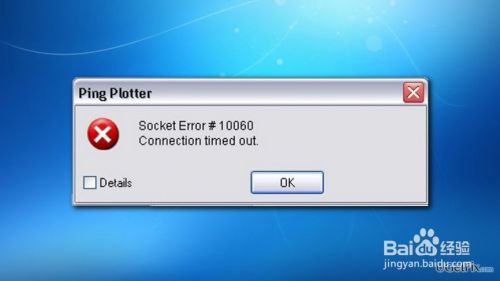
-
3
此外,当系统无法连接到邮件服务器时,也可能发生此错误。如果您使用的是Microsoft Outlook并收到此错误,则应验证电子邮件客户端设置。它应该足以解决这个问题并正常使用电子邮件服务。
如何修复套接字错误10060?
-
4
正如您所知,Socket Error 10060与代理服务有关,在某些情况下与邮件服务器有关。下面介绍的这三种方法可以帮助您解决此错误。
方法1.验证Web代理连接。
1.使用管理权限启动计算机。
2. 从“ 开始”打开“运行”应用程序,然后键入inetcpl.cpl。点击确定。
3.出现“ Internet属性”窗口时,转到“ 连接”选项卡。有Lan设置。
4.出现局域网(LAN)设置窗口。找到使用Lan框的代理,然后取消选择此选项。点击确定。
应该修复套接字错误10060。尝试打开之前无法使用的网站。如果仍然显示此错误,请尝试第二种方法。
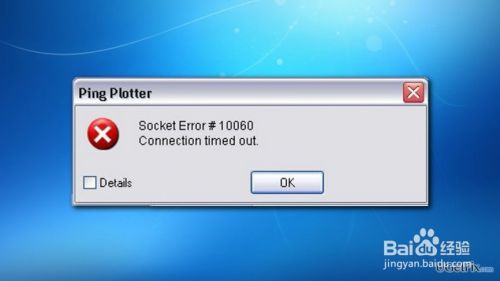
-
5
方法2.增加加载网站的超时限制。
注意。此方法需要在Windows注册表中进行修改。为了避免可能的损坏,您应该备份Registry。如果出现问题,备份是至关重要的。
1.打开注册表编辑器。从“ 开始”转到“ 运行”应用程序,键入regedit,然后单击“ 确定”。
2.转到注册表子项:
HKEY_LOCAL_MACHINE \系统\ CurrentControlSet \服务\ w3proxy来\参数
3.单击RequestTimeoutSecs,然后单击Modify按钮。
4.转到“ 十进制”,您可以在此处增加加载Internet站点的时间限制。建议将此数字设置为180或更多。
5.完成后,单击“ 确定”。
6.应用所有修改后,重新启动计算机。
在注册表中进行修改后,还应确保系统上的一切都稳定。解决此问题后,我们建议您使用RegCure Pro扫描计算机。
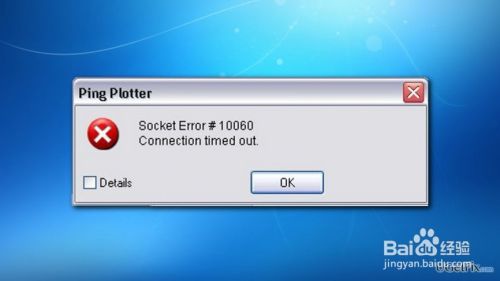
-
6
方法3.验证邮件客户端设置。
如果您在尝试从Microsoft Outlook发送电子邮件时看到套接字错误10060,则应确认您的客户端设置。
1.使用管理权限启动计算机。
2.打开Microsoft Outlook。
3.在Outlook中,转到“ 工具”,然后打开“ 帐户”。
4.在“ Internet帐户”窗口中,查找“ 邮件” 选项卡。当您打开它时,您将找到帐户列表。双击您的帐户。
5.在“ 帐户属性”窗口中,选择“ 服务器”选项卡。在这里,您需要验证所有细节。
如果客户端设置正确,则身份验证过程可能存在问题。因此,您需要启用身份验证。请按照以下步骤修复套接字错误10060:
1.重复前面介绍的前四个步骤,以打开“ 帐户属性” 窗口。
2.在帐户属性中,选择服务器 选项卡。在这里查找我的服务器要求身份验证框并勾选它。然后,单击“ 确定”。
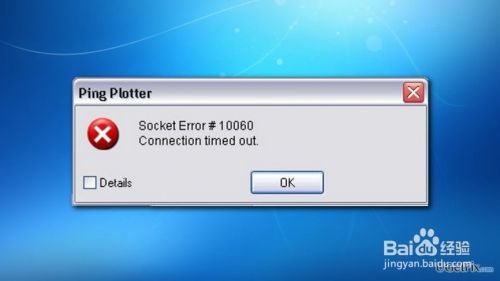 END
END
文章评论